Das bootrec /FixBoot Zugriff wird verweigert Fehler tritt meistens beim Beheben von bootbezogenen Problemen in der Eingabeaufforderung auf. Es hängt mit dem Boot-Manager zusammen. Es gibt auch einige andere Ursachen für dieses Problem, aber es dreht sich normalerweise um den Begriff der Festplattenpartitionierung. In diesem Handbuch werden wir uns die Behebung dieses Fehlers unter Windows 10 ansehen.

So beheben Sie den Fehler bootrec /FixBoot Access is Denied
Der Fehler bootrec /FixBoot Access wird verweigert unter Windows 10 wird beim Ausführen von bootrec /fixboot verursacht. Sie haben zwei Möglichkeiten, um fortzufahren:
- Holen Sie sich eine neue ISO.
- Repariere den UEFI-Boot.
1] Holen Sie sich eine neue ISO
Es besteht die Möglichkeit von Problemen mit Ihren Installationsmedien. Erstellen Sie ein neues bootfähiges USB-Gerät, nachdem Sie eine neue ISO-Image-Datei für Windows 10 erhalten haben.
Setzen Sie dann den Boot-Fixing-Prozess mit diesem neuen Image fort.
2] Reparieren Sie den UEFI-Boot
Erstellen Sie ein bootfähiges Windows 10-USB-Laufwerk und starten Sie dann Ihren Computer damit. Wenn Sie dann den Willkommensbildschirm zum Klicken auf erhalten Nächster, und dann klick auf Deinen Computer reparieren im unteren linken Teil des Fensters.
Klicken Sie als nächstes auf Fehlerbehebung. Wählen Sie danach Erweiterte Optionen. Und dann, Eingabeaufforderung.
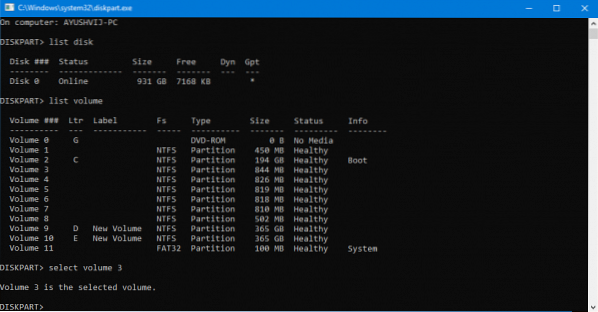
Geben Sie nach dem Öffnen den folgenden Befehl ein, um DISKPART zu starten:
DISKPART
Führen Sie danach diesen Befehl aus:
LISTE DISK
Jetzt müssen Sie das Bootlaufwerk auswählen select. Geben Sie dazu ein:
SEL-DISK #
Sie müssen jetzt alle Volumes und Partitionen auflisten. Führen Sie diesen Befehl aus:
LISTE VOL
Wählen Sie jetzt die EFI-Partition aus:
AUSW VOL #
Weisen Sie ihm jetzt einen benutzerdefinierten Buchstaben zu, indem Sie Folgendes eingeben:
BUCHSTABE ZUWEISEN=V:
Beenden Sie das DISKPART-Dienstprogramm, indem Sie diesen Befehl ausführen:
AUSFAHRT
Geben Sie nun ein:
V:
Formatieren Sie die EFI-Partition, indem Sie diesen Befehl eingeben:
Format V: /FS:FAT32
Führen Sie abschließend diesen Befehl aus, um die Boot-Einstellungen zu korrigieren:
bcdboot C:\Windows /s V: /f UEFI
Starten Sie Ihren Computer neu und Ihr Fehler sollte jetzt behoben sein.

 Phenquestions
Phenquestions


